Die 5 besten AVI-Videoeditoren im Test – kostenlos und kostenpflichtig
Müssen Sie häufig AVI-Videodateien bearbeiten, z. B. einen Filter hinzufügen und die unerwünschten Segmente abschneiden? Es dauert lange, bis jeder Anfänger ein Experte in der Videobearbeitung wird. In diesem Prozess benötigen Sie ein praktisches Werkzeug, das Sie bei Ihren Kreationen und Aufgaben unterstützt. Dieser Beitrag hat die 5 besten AVI-Video-Editoren für Windows- und Mac-Benutzer.

Videokonverter Ultimate ist der in diesem Beitrag am meisten empfohlene AVI-Videoeditor. Sie können alle Vorgänge ohne Einschränkungen an Ihren AVI-Videos durchführen. Sie können AVI-Videos frei zuschneiden, zuschneiden und drehen. Außerdem sind verschiedene Effekte und Filter verfügbar.
Hauptmerkmale
So einfach können Sie AVI-Dateien mit Video Converter Ultimate bearbeiten:
Laden Sie die AVI-Dateien
Laden Sie das Programm. Ziehen Sie Ihre AVI-Datei per Drag & Drop in die Programmoberfläche oder verwenden Sie den Dateien hinzufügen Schaltfläche in der oberen linken Ecke der Benutzeroberfläche.

Bearbeiten Sie die AVI-Videodatei durch Trimmen und Aufteilen
Drücke den Schneiden Schaltfläche auf einer importierten Videodatei für die Schneiden Schnittstelle, in der Sie die AVI-Datei auf der Zeitleiste frei zuschneiden und aufteilen können.
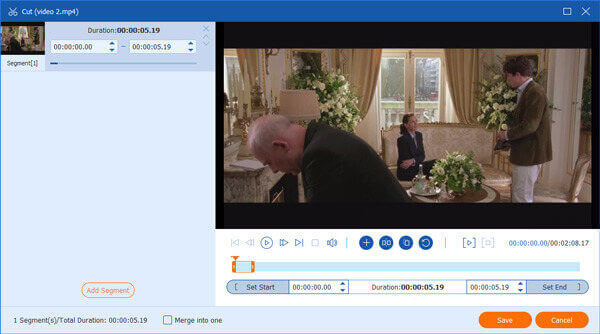
Bearbeiten Sie die AVI-Videodatei durch Drehen und Zuschneiden
Ebenso kann ein Klick auf den Bearbeiten Schaltfläche öffnet sich das Drehen und Zuschneiden Schnittstelle. Hier können Sie Ihr AVI-Video drehen und den Videorahmen frei zuschneiden, indem Sie die Grenzen ziehen. Das resultierende Video kann gleichzeitig auf der rechten Seite in der Vorschau angezeigt werden.
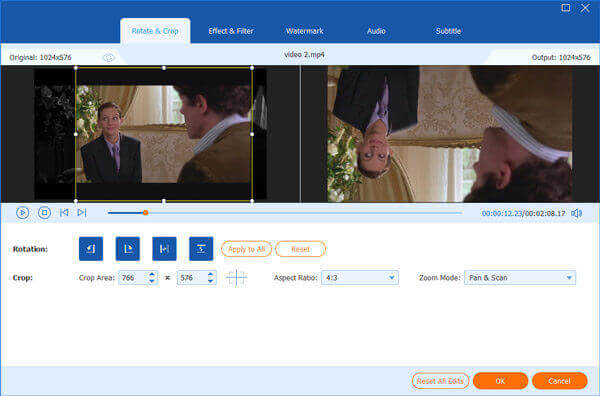
Fügen Sie Ihrem Video Effekte und Filter hinzu
Wechseln Sie von der Drehen und Zuschneiden auf Effekte & Filter Registerkarte. Anschließend können Sie unten rechts den gewünschten Effekt auswählen Filter Abschnitt. Auf der linken Seite stehen auch grundlegende Effekte zur Verfügung, mit denen Sie Kontrast, Sättigung, Helligkeit und Farbton optimieren können.
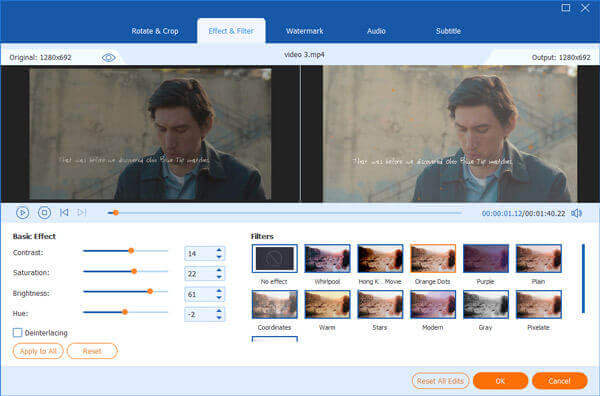
Exportieren Sie das Video oder konvertieren Sie es in ein anderes Format
Gehen Sie zurück zur Hauptoberfläche und klicken Sie auf das Konvertieren alle , um die bearbeitete AVI-Datei zu exportieren. Sie können sie auch in Hunderte anderer Formate konvertieren, indem Sie Konzert Alle zu Taste.
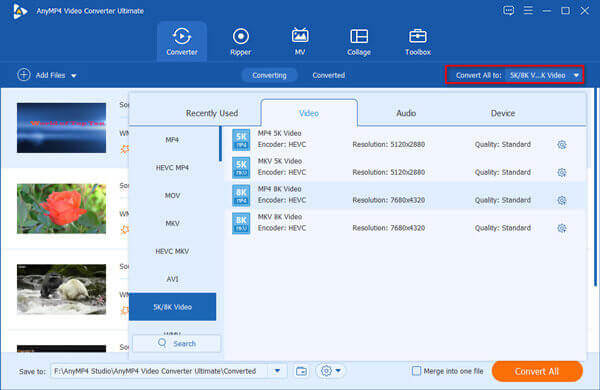
Movavi ist eine All-in-One-Videosuite, mit der Sie Videos erstellen, gestalten und inspirieren können. Es ist sowohl für Windows als auch für Mac verfügbar. Anders als die üblichen AVI-Videoeditoren eignet sich Movavi besonders gut für Bildschirmaufnahmen. Dank seiner Einfachheit wird es in über 200 Ländern verkauft und hat 3 Millionen Benutzer auf der ganzen Welt. Die leistungsstarken Funktionen sind in der intuitiven Benutzeroberfläche leicht zu finden, sodass Sie sich auf das Gestalten konzentrieren können und nicht durch die komplizierten Registerkarten für einen gewünschten Vorgang gehen müssen.
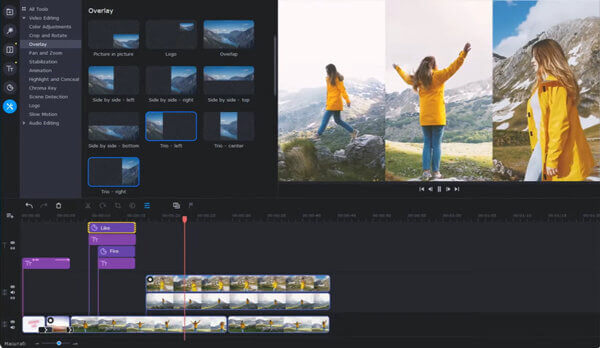
Avidemux, ein völlig kostenloser Videoeditor, kann Ihnen bei einfachen Videobearbeitungsvorgängen wie Schneiden, Hinzufügen von Filtern und Effekten usw. helfen. Der Name verrät Ihnen, dass er speziell für die Bearbeitung von AVI-Videodateien konzipiert ist, obwohl auch viele andere gängige Videoformate wie MPEG, MP4 und ASF unterstützt werden.
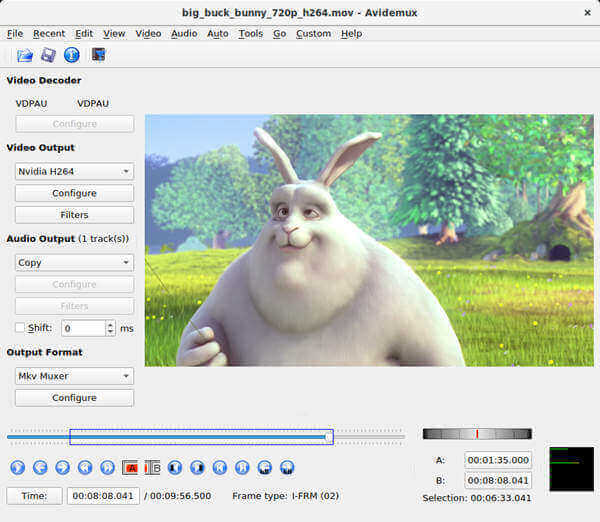
Filmora Video Editor ist ein leistungsstarker AVI-Editor, der sowohl unter Windows als auch unter Mac problemlos funktioniert. Mit ihm können Sie zwei oder mehr Videos gleichzeitig bearbeiten und sie mit feinen Übergängen zusammenführen. Die grundlegenden Bearbeitungsvorgänge wie Schneiden, Zuschneiden und Trimmen sind damit ein Kinderspiel.
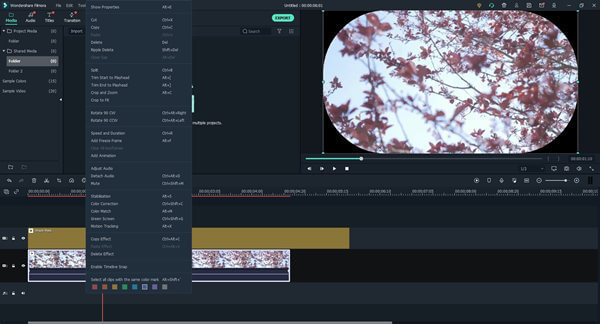
Handbrake ist ein Open-Source-Videoeditor und DVD-Ripper für Windows- und Mac-Benutzer. Abgesehen von DVD rippen, es ermöglicht Ihnen auch, Ihre AVI-Videos im Stapel zu bearbeiten. Für erfahrene Benutzer von Handbrake ist das jedoch keine leichte Aufgabe, da die Benutzeroberfläche voll mit Schaltflächen und professionellen Beschreibungen ist. Außerdem ist die fehlende Unterstützung für Videotrimmen ein schwerwiegender Mangel.
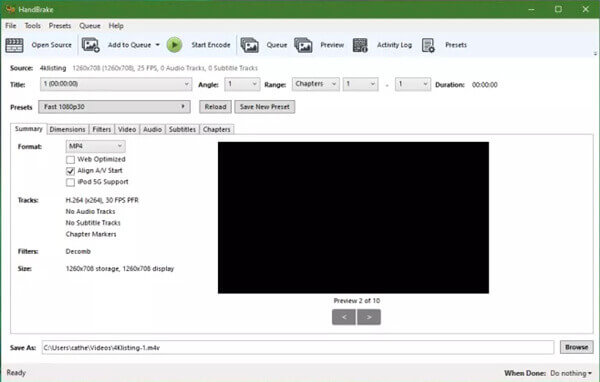
Was ist eine AVI-Datei?
AVI steht für Audio Video Interleave und wurde 1992 von Microsoft zum Speichern von Video- und Audiodaten entwickelt. AVI-Videodateien sind im Vergleich zu anderen gängigen Videoformaten im Allgemeinen weniger komprimiert und benötigen daher mehr Speicherplatz. Sie können ein AVI-Video auf fast allen Mediaplayern abspielen.
Mit welchen mobilen Apps kann ich AVI-Dateien bearbeiten?
# 1 Adobe Premiere Rush,
# 2 iMovie,,
# 3 Magisto,,
# 4 Hyperlapse,,
# 5 FilmoraGo.
Wie konvertiere ich AVI-Dateien in andere Videoformate?
Sie können dies mit dem ultimativen AVI-Editor tun – Video Converter Ultimate, der Ihnen helfen kann Konvertieren Sie AVI-Videos in MOV, MKV, WMV oder andere gängige Formate. Fügen Sie zunächst die AVI-Datei zum Programm hinzu. Klicken Sie dann einfach auf Alles konvertieren in und wählen Sie das gewünschte Ausgabeformat aus. Klicken Sie abschließend auf Konvertieren alle Schaltfläche in der unteren rechten Ecke, um das Video zu exportieren.
In diesem Beitrag wurden die 5 besten AVI-Videoeditoren zusammengestellt. Dabei handelt es sich um Video Converter Ultimate, Movavi Video Editor Plus, Avidemux, Filmora Video Editor und Handbrake. Alle funktionieren sowohl unter Windows als auch unter Mac. Am meisten empfohlen wird Video Converter Ultimate. Es ist einfach zu verwenden und gleichzeitig vielseitig, was eine unglaubliche Balance darstellt, die schwer zu erreichen ist.
Mehr lesen
AVI-Videodateien in 1 Minute kostenlos online zusammenführen
Wie kombiniert man AVI-Dateien zu einer einzigen, wenn man zwei oder mehrere AVI-Videodateien hat, die kombiniert werden müssen? Dieser Artikel zeigt Ihnen zwei effiziente Methoden.
So fügen Sie Untertitel in MP4-Videos im Detail ein
Sie haben gerade einen Film heruntergeladen, sehen aber die Untertitel nicht? Sie möchten ein Video in sozialen Medien veröffentlichen und Untertitel für Ihr Publikum einbetten? Dieser Artikel zeigt, wie Sie Untertitel zu MP4- und anderen Videos hinzufügen.
Die 6 besten MP4-Trimmsoftwares, die Sie auf dem Desktop oder online nicht verpassen sollten
Wenn eine Videodatei aufgrund der Länge sehr groß ist, finden Sie hier eine Top-Liste von MP4-Cuttern auf dem Desktop und online, mit denen Sie Ihr Video schneiden und in Clips aufteilen können.
Bester DVD-Editor zum Rippen und Bearbeiten von DVD-Videos (kostenlos und professionell)
Hier sind 2 leistungsstarke DVD-Bearbeitungsprogramme für Anfänger und Experten. Sie können DVD-Dateien unter Windows und Mac problemlos bearbeiten. Alle Arten von DVD-Discs, Ordnern und ISO-Dateien werden unterstützt.